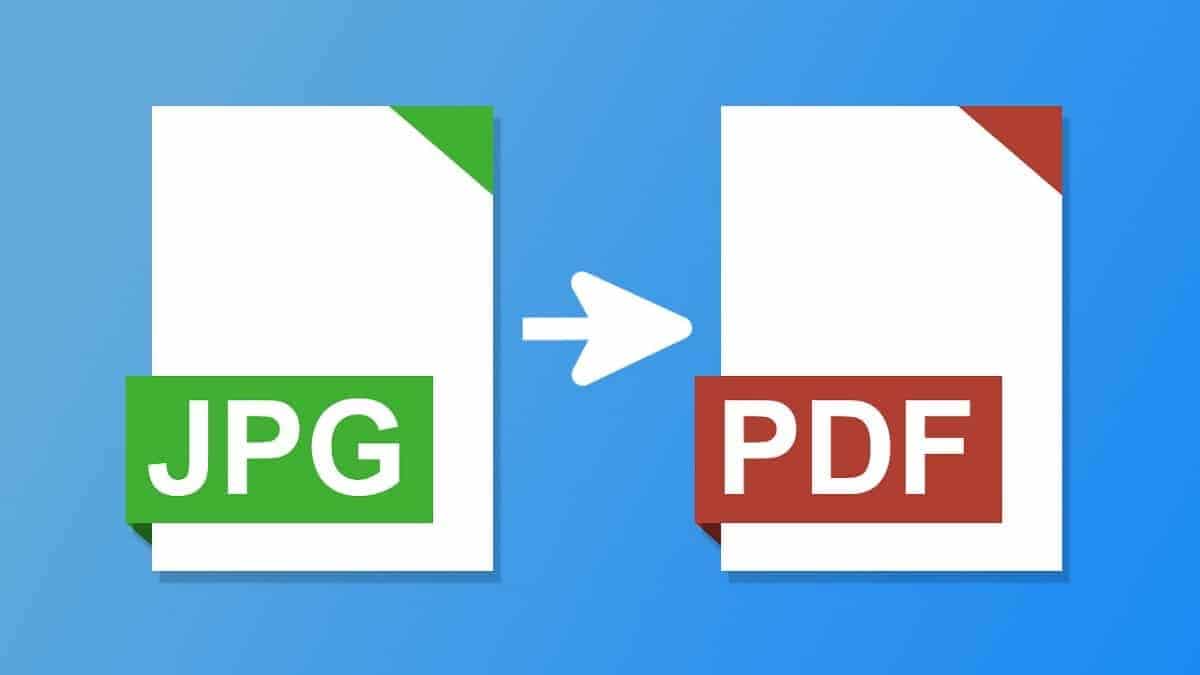
„Android“ telefonai suteikia mums daugybę funkcijų, leidžiančių tinkamai jomis naudotis. Kažkas, ką taip pat galima padaryti mūsų išmaniajame telefone, yra konvertuoti failus į kitus formatus. Galima netgi konvertuoti nuotrauką į PDF mūsų Android mobiliajame telefone. Tai gali būti kažkas, kas domina daugelį vartotojų, kurie nežino, kaip tai padaryti.
Jei norite žinoti, kaip konvertuoti nuotrauką į PDF savo Android mobiliajame telefone, toliau pateikiame įvairius būdus, kuriais tai įmanoma. Vartotojai, turintys „Android“ telefoną, šiuo atžvilgiu turi daugybę galimybių. Todėl tikrai yra toks, kuris atitinka tai, ko jums reikia, ir taip gali konvertuoti bet kokį vaizdą į PDF failą.
programos
Visų pirma, galime naudoti programas, kurias atsisiunčiame iš Android gerai konvertuoti nuotrauką į PDF. „Play“ parduotuvėje turime gerą programų, su kuriomis galite konvertuoti įvairių formatų failus, pasirinkimą. Jie pateikiami kaip gera galimybė naudoti mūsų telefone ar planšetiniame kompiuteryje, nes jie labai supaprastina šį procesą. Be to, jie gali leisti tai padaryti, pavyzdžiui, su daugiau nei viena nuotrauka vienu metu.
Jei šį konvertavimą tarp formatų ketinate daryti tam tikru dažnumu, tada apsimoka atsisiųsti tam skirtą programą iš „Android“. Programos, kurias rodome toliau yra nemokami „Play“ parduotuvėje ir jie bus naudingi šiame procese.
Vaizdas į PDF keitiklį
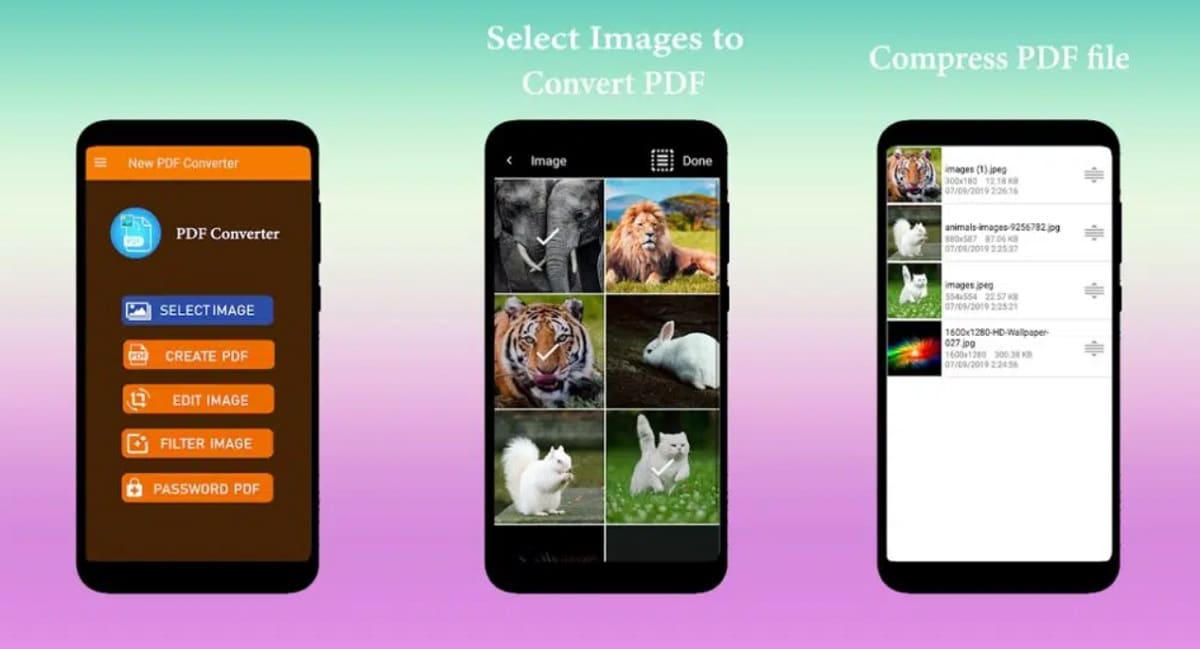
Pirmoji programa yra viena iš geriausiai žinomų ir geriausia konvertuoti nuotrauką į PDF mūsų Android įrenginiuose. Ši programa taip pat leidžia mums tai padaryti įvairiais būdais, nes galime naudoti nuotrauką iš galerijos arba nuotrauką, kurią tą akimirką darome fotoaparatu, ir tą vaizdą konvertuoti į tą PDF failą. Tai, kad galime jį taikyti skirtingu metu, daro jį taip įdomiu.
Programa turi tikrai paprastą naudoti sąsają, todėl bet kuris Android vartotojas galės juo naudotis be jokių problemų. Atidarius jį telefone ar planšetėje belieka pasirinkti operaciją, kurią tuo momentu norime atlikti. Tada tereikia pasirinkti nuotrauką (iš galerijos arba fotoaparato) ir palaukti, kol ji bus konvertuota į tą PDF failą. Tada galime pavadinti PDF, kuris buvo sukurtas iš nuotraukos, ir daryti ką norime su tuo failu (išsaugoti mobiliojoje saugykloje arba išsiųsti, pavyzdžiui, paštu). Šis procesas baigiamas per kelias sekundes.
Vaizdo į PDF konverteris yra programa, kurią galime padaryti nemokamai atsisiųsti „Android“, galima rasti „Google Play“ parduotuvėje. Programos viduje turime skelbimų. Tai ne per daug erzinantys skelbimai, todėl programėle galime naudotis be problemų. Galima rasti šioje nuorodoje:
Konvertuoti vaizdą į PDF
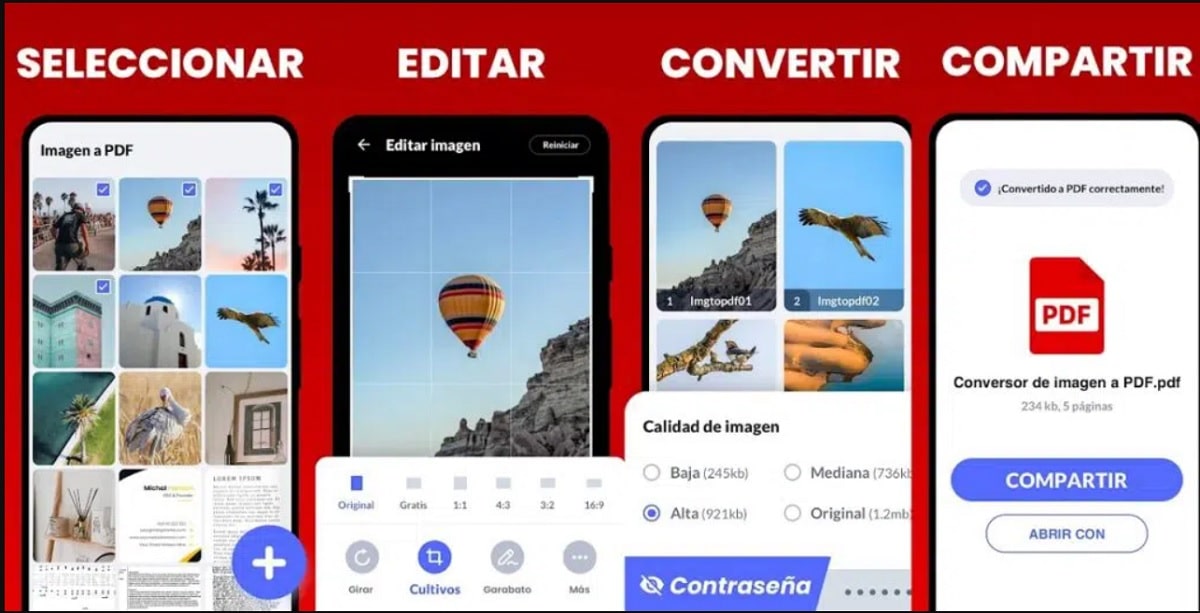
Ši antroji programa šiame sąraše yra dar viena žinoma parinktis tarp „Android“ naudotojų. Mes susiduriame su viena geriausiai įvertintų programų, kai reikia konvertuoti nuotrauką į PDF planšetiniame kompiuteryje ar telefone. Ši programa leidžia konvertuoti bet kurią nuotrauką į PDF palaiko tokius formatus kaip JPG, PNG arba TIFF, tarp kitų. Taip bet kuris operacinės sistemos vartotojas galės ja naudotis bet kuriuo metu.
Be to, ši programa mus pristato tikrai paprasta naudoti sąsaja. Nuotraukos įkėlimas į programėlę, kurią konvertuosime į tą failą PDF formatu, yra labai paprastas procesas, kuris užtruks vos kelias sekundes. Programėlė taip pat suteikia mums daugybę papildomų funkcijų, tokių kaip failų dydžio keitimas (jų dydžio keitimas), todėl jos naudojimas mūsų įrenginiuose yra dar patogesnis.
Ši programa gali būti atsisiųsti nemokamai android, galima rasti „Google Play“ parduotuvėje. Jo viduje turime keletą skelbimų, bet jie nėra kažkas, kas vargins jį naudojant. Galite atsisiųsti iš šios nuorodos:
"Microsoft Office
„Microsoft Office“ taip pat yra programa, kuri gali mums padėti konvertuoti nuotrauką į PDF tiesiai „Android“.. Be to, tai programėlė, kurią daugelis vartotojų jau yra įsidiegę savo telefonuose, todėl galite iš jos išgauti dar daugiau. Tai funkcija, apie kurią daugelis nežino, bet kuri buvo prieinama nuo tada, kai programa buvo pertvarkyta prieš porą metų. Taigi, jei jį įdiegėte savo išmaniajame telefone, galėsite juo naudotis bet kada. Jei turite įdiegtą programą, atlikite šiuos veiksmus:
- Atidarykite „Microsoft Office“ savo telefone.
- Ekrane paspauskite mygtuką +.
- Pasirinkite parinktį Nuotrauka, tada pasirinkite nuotrauką, kurią norite įkelti, arba tuo metu nufotografuokite mobiliuoju fotoaparatu.
- Spustelėkite mygtuką, kuriame nurodyta Failo tipas, esantį ekrano apačioje.
- Pasirinkite PDF (jis bus rodomas ekrane, kai pakeisite failo tipą).
- Spustelėkite Atlikta.
- Nuotrauka jau konvertuota į PDF.
- Išsaugokite PDF failą savo telefone.
Tinklalapiai

Antrasis metodas, kurį galime naudoti „Android“, yra naudokite tam tikrą tinklalapį, kad konvertuotumėte tą nuotrauką į PDF. Tai tas pats metodas, kurį naudojame kompiuteryje, tik dabar mobiliajame telefone. Tai yra kažkas, ką darysime iš mobiliosios naršyklės, todėl šiuo atveju mums nereikės nieko įdiegti, o tai taip pat yra ypač patogus būdas daugeliui operacinės sistemos vartotojų. Be to, turime daug tinklalapių, kurie bus naudingi šiuo klausimu.
Galime naudoti tokius puslapius kaip PDF formatavimas arba Mažas pdf, kurį naudosime kaip pavyzdį. Pakanka ieškoti Google su tokiais terminais kaip nuotraukos konvertavimas į PDF, kad pamatytumėte, jog turime kelis tinklalapius, kurie mums padės šiame procese, be to, kad visada yra kažkas nemokamo, o tai taip pat svarbu. Veiksmai, kuriuos reikia atlikti bet kuriame iš šių puslapių, yra šie:
- „Android“ telefone atidarykite naršyklę.
- Įveskite SmallPDF (arba svetainę, kurią pasirinkote konvertuoti tuos failus).
- Pasirinkite parinktį konvertuoti JPG į PDF (jei nuotrauka yra PNG, pasirinkite konvertuoti iš PNG į PDF).
- Įkelkite nuotrauką, kurią norite konvertuoti.
- Palaukite, kol jis bus įkeltas į internetą.
- Spustelėkite mygtuką sukurti PDF.
- Palaukite, kol procesas bus baigtas (tai užtruks kelias sekundes).
- Atsisiųsti pdf į telefoną.
Po kelių sekundžių tą PDF failą jau turite telefone. Su juo galėsite daryti ką tik norite – išsaugoti saugykloje arba bendrinti su kitais žmonėmis (el. paštu arba momentinių pranešimų programėlėse). Procesas yra kažkas labai paprasto, kaip matėte. Interneto ryšys reikalingas visada, tačiau tai neturėtų kelti problemų. Žinoma, jei naudojamos sunkios nuotraukos, gali būti sunaudojama daug mobiliųjų duomenų, todėl šiuo atveju jums gali būti įdomu naudoti WiFi.
Galerija „Android“.
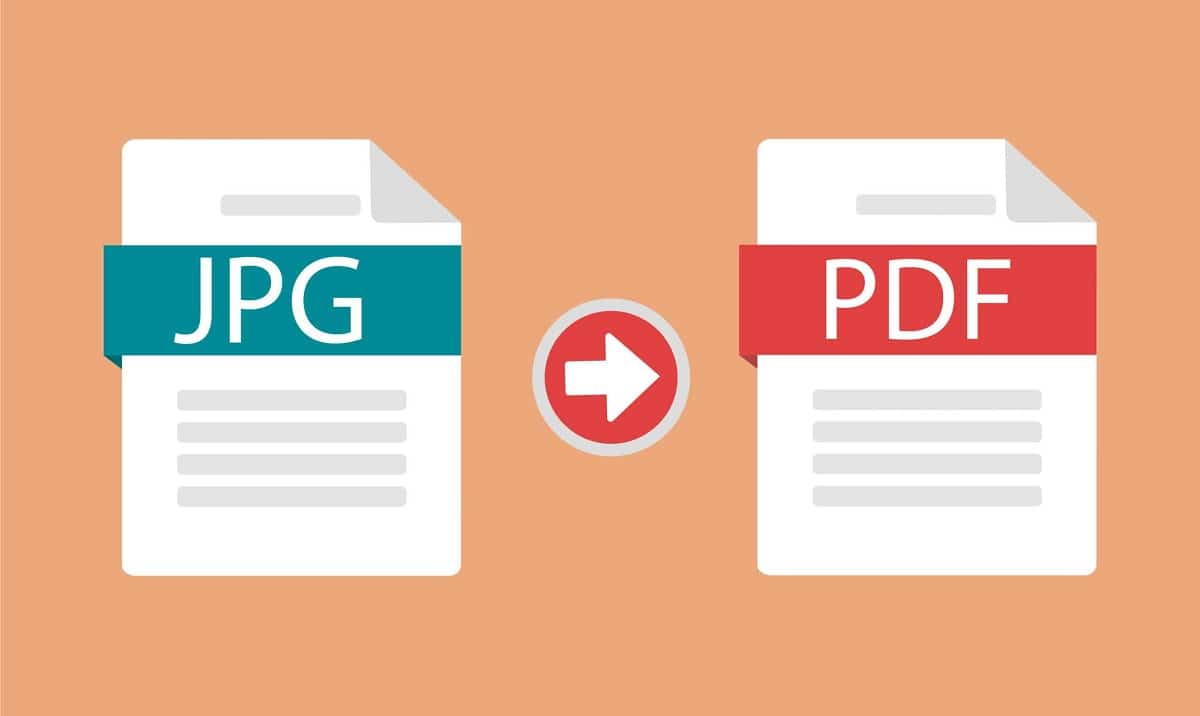
Paskutinis metodas yra kažkas, ko ne visi „Android“ vartotojai galės naudoti. Kadangi tai priklauso nuo jūsų mobiliojo telefono personalizavimo sluoksnio. Yra keletas tinkinimo sluoksnių suteikia galimybę konvertuoti nuotrauką į PDF. Taigi, norėdami atlikti šį procesą, jums nereikės atsisiųsti programų į telefoną ar planšetinį kompiuterį, nes tai bus įmanoma jūsų galerijos programoje. Nors tai ypač patogu vartotojams, dažniausiai turi aiškų apribojimą: vienu metu galima konvertuoti tik vieną nuotrauką, todėl jei turite kelias nuotraukas, tai nėra pats geriausias būdas.
Geriausia patikrinti, ar toks pasirinkimas yra pasiekiama jūsų Android telefone. Jei taip, tai gali būti kažkas ypač įdomaus, nes jums nereikia kreiptis į trečiųjų šalių programas, kad konvertuotumėte šias nuotraukas į PDF failą. Galite patikrinti, ar ši funkcija pasiekiama mobiliojo telefono galerijoje, atlikdami šiuos veiksmus:
- „Android“ telefone atidarykite galerijos programą.
- Raskite nuotrauką, kurią norite konvertuoti į PDF failą.
- Spustelėkite trijų vertikalių taškų piktogramą toje nuotraukoje, kad atidarytumėte kontekstinį meniu ekrane.
- Pasirinkite parinktį Importuoti kaip PDF (pavadinimas priklausys nuo jūsų telefono tinkinimo sluoksnio, tačiau jame turėtų būti nurodyta galimybė konvertuoti tą nuotrauką į kitus formatus).
- Spustelėkite Išsaugoti.
- Palaukite, kol konversija bus baigta.
Kaip matote, tai kažkas labai paprasto ir mums beveik neužtruko. Bloga žinia ta, kad ne visi „Android“ naudotojai galės mėgautis šia funkcija, tačiau verta pasidomėti, ar turite ją savo galerijoje.